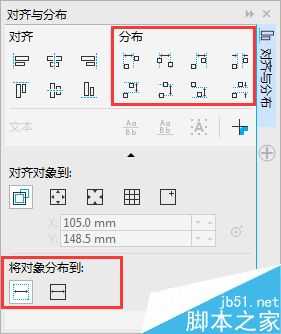CorelDRAW软件是一款强大的绘图排版软件,不管是绘图还是排版,为了美观我们都需要用到对齐和分布。对齐理解起来很简单,分布简言之就是每个对象以相同间距的分散排列。那么CorelDRAW中的分布工具在哪里呢,如果想要方便快速的操作布局排版,关于分布对象有没有快捷的操作方式?
您可以通过三种方式找到“分布”面板:
第一种 也是最快捷的,按快捷键“Ctrl+Shift+A”即可调出“对齐与分布”面板(右侧显示分布栏)。
第二种 执行“窗口>泊坞窗>对齐和分布”命令。界面右侧出现“对齐与分布”面板(右侧显示分布栏)。
第三种 选中要分布的对象(至少2个)属性栏中单击“对齐与分布”命令。界面右侧出现“对齐与分布”面板(右侧显示分布栏)。
分布功能从图标上能够看到预览效果。其中包括了左分散排列、水平分散排列中心、右分散排列、水平分散排列间距;顶部分散排列、垂直分散排列中心、底部分散排列和垂直分散排列间距。分布命令必须是两个或是两个以上对象的分布。不仅如此,CorelDRAW还给我们提供了两种分布参照:选定的范围和页面范围。利用这些对象作为参照物的话是非常方便的。
“分布”命令并没有显示快捷键,但它和“对齐”命令一样,是有快捷操作方式的。无输入法状态下分别是:上shift+T,中shift+E,下shift+B,左shift+L,中shift+C,右shift+R,使用这些快捷键可快速有效的操作。
左分散排列(shift+L):从选择对象的左边缘起以相同的间距排列对象。
水平分散排列中心(shift+E):从选择对象的中心起以相同间距水平排列对象。
右分散排列(shift+R):从选择对象的右边缘起以相同的间距排列对象。
顶部分散排列(shift+T):从对象的顶边起以相同间距排列对象。
垂直分散排列中心(shift+C):从对象的中心起以相同间距垂直排列对象。
底部分散排列(shift+B):从对象的底边起以相同间距排列对象。
熟记这些快捷键能够快速、方便的操作布局排版,更节工作时间、提高工作效率,有关对齐对象的快捷操作内容请单击:CorelDRAW对齐对象的快捷操作方法
免责声明:本站资源来自互联网收集,仅供用于学习和交流,请遵循相关法律法规,本站一切资源不代表本站立场,如有侵权、后门、不妥请联系本站删除!
RTX 5090要首发 性能要翻倍!三星展示GDDR7显存
三星在GTC上展示了专为下一代游戏GPU设计的GDDR7内存。
首次推出的GDDR7内存模块密度为16GB,每个模块容量为2GB。其速度预设为32 Gbps(PAM3),但也可以降至28 Gbps,以提高产量和初始阶段的整体性能和成本效益。
据三星表示,GDDR7内存的能效将提高20%,同时工作电压仅为1.1V,低于标准的1.2V。通过采用更新的封装材料和优化的电路设计,使得在高速运行时的发热量降低,GDDR7的热阻比GDDR6降低了70%。